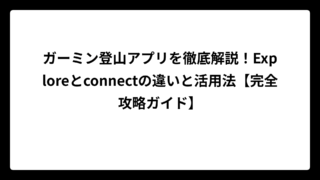登山でのGPSナビゲーションといえば、多くの登山愛好家がガーミン製品を選択しています。しかし、高機能な分、使い方が複雑で「せっかく買ったのに使いこなせない」という声も少なくありません。特に初心者の方は、どのボタンを押せばいいのか、どんな設定をすればいいのか分からず困ってしまうケースが多いようです。
調査の結果、ガーミンの登山での使い方は基本的なステップさえ覚えてしまえば、誰でも簡単に使いこなせることが分かりました。この記事では、事前準備から登山中の操作、帰宅後のデータ活用まで、ガーミンを登山で効果的に使うための全ノウハウを実践的に解説していきます。人気機種のInstinct 2やfenixシリーズの具体的な操作方法も詳しく紹介するので、あなたの機種に合わせて参考にしてください。
| この記事のポイント |
|---|
| ✅ ガーミン登山使い方の基本3ステップが理解できる |
| ✅ 事前準備からGPXファイル作成・転送方法が分かる |
| ✅ 登山中の具体的な操作手順が身につく |
| ✅ 機種別の特徴と使い分け方法が理解できる |
ガーミン登山使い方の基本操作と事前準備
- ガーミン登山使い方の基本は3つのステップを覚えること
- 登山前の準備はGPXファイル作成が重要
- アクティビティ開始の手順は右上ボタンから
- ナビゲーション機能の使い方はコース選択がポイント
- 心拍数モニタリングで安全な登山を実現
- バッテリー管理のコツは省電力モードの活用
ガーミン登山使い方の基本は3つのステップを覚えること
ガーミンのスマートウォッチを登山で使う基本的な流れは、事前準備→登山中の操作→帰宅後の処理という3つのステップに分かれます。この基本構造を理解することが、ガーミンを使いこなす第一歩となります。
事前準備では、登山計画の作成とGPXファイルの転送が主な作業となります。ヤマレコなどの登山アプリで作成した登山計画をGPXファイルとしてダウンロードし、ガーミンウォッチに転送する必要があります。この作業を怠ると、登山中にナビゲーション機能を十分に活用できません。
登山中の操作では、アクティビティの開始・停止、ナビゲーションの確認、心拍数のモニタリングが重要な要素となります。特に重要なのは、登山開始時にGPSをしっかりと受信させることです。「上空の開けた場所で静止してGPSの受信を完了します」という手順は、正確な位置情報を取得するために必須の作業です。
帰宅後の処理では、記録したデータをパソコンやスマートフォンに転送し、登山の振り返りを行います。Garmin Connectアプリを使用することで、歩行ルート、高度変化、心拍数の推移などを詳細に分析できます。これらのデータは次回の登山計画を立てる際の貴重な参考資料となります。
📊 ガーミン登山使い方の基本3ステップ
| ステップ | 主な作業内容 | 所要時間 | 重要度 |
|---|---|---|---|
| 事前準備 | GPXファイル作成・転送 | 30-60分 | ★★★ |
| 登山中の操作 | アクティビティ開始・ナビ確認 | 随時 | ★★★ |
| 帰宅後の処理 | データ転送・分析 | 15-30分 | ★★☆ |
この3ステップの流れを習得することで、ガーミンの機能を最大限に活用した安全で楽しい登山が可能になります。
登山前の準備はGPXファイル作成が重要
登山でガーミンを効果的に使うためには、事前のGPXファイル作成が最も重要な準備作業となります。GPXファイルとは、GPS情報を記録したファイル形式で、登山ルートの詳細な位置情報が含まれています。
ヤマレコを使用する場合、まず山行計画を作成してから「GPSファイルをダウンロード」を選択します。しかし、調査の結果、ヤマレコが出力するGPXファイルは、そのままではGarmin BaseCampで読み込むことができないことが分かりました。これはファイル規格の違いが原因です。
解決方法として、TrailNoteというアプリケーションを使用してファイル形式を変換する必要があります。Windowsユーザーであればカシミール3Dが一般的ですが、Macユーザーの場合はTrailNoteが推奨されています。TrailNoteでGPXファイルを一度読み込み、再度GPXファイルとして保存することで、Garmin BaseCampで読み込み可能な形式に変換できます。
Garmin BaseCampでの作業では、読み込んだGPXファイルから「トラックからルートを作成」を選択し、ガーミンウォッチで使用できる「コース」データを作成します。この際、主要なポイントに分かりやすい名前を付けることが重要です。「Day1」や「Track001」といった自動生成された名前のままでは、登山中にポイントの意味が分からなくなってしまいます。
🗺️ GPXファイル作成の手順
| 手順 | 作業内容 | 使用ツール |
|---|---|---|
| 1 | 山行計画作成 | ヤマレコ |
| 2 | GPXファイルダウンロード | ヤマレコ |
| 3 | ファイル形式変換 | TrailNote |
| 4 | ルート編集・ウェイポイント追加 | Garmin BaseCamp |
| 5 | ガーミンウォッチへ転送 | Garmin BaseCamp |
この準備作業を丁寧に行うことで、登山中のナビゲーション精度が大幅に向上し、道迷いのリスクを最小限に抑えることができます。
アクティビティ開始の手順は右上ボタンから
ガーミンウォッチで登山アクティビティを開始する際の操作は、右上のGPSキー(STARTボタン)から始まるのが基本パターンです。この操作方法は、Instinctシリーズやfenixシリーズなど、ほぼ全てのガーミン登山用ウォッチで共通しています。
具体的な手順として、まずウォッチフェイスページで右上のGPSキーを押すと、アクティビティ一覧が表示されます。ここで「ハイキング」または「登山」を選択します。機種によって表示される名称が若干異なる場合がありますが、機能的にはほぼ同じです。アクティビティを選択すると、ガーミンウォッチは自動的にGPSの受信を開始します。
GPS受信の完了を待つことが非常に重要です。「上空の開けた場所で静止してGPSの受信を完了します」という表示が出たら、しばらく動かずに待機しましょう。建物の中や木々に囲まれた場所では受信に時間がかかる場合があるため、できるだけ開けた場所で受信作業を行うことをおすすめします。
GPS受信が完了したら、再度GPSキー(STARTボタン)を押してタイマーを開始します。この時点で軌跡の記録がスタートし、本格的な登山アクティビティが始まります。画面には現在位置、高度、歩行距離、経過時間などの情報がリアルタイムで表示されるようになります。
⚙️ アクティビティ開始の操作手順
| 順序 | 操作内容 | 表示される画面 |
|---|---|---|
| 1 | 右上GPSキー押下 | アクティビティ一覧 |
| 2 | 「登山」選択 | GPS受信画面 |
| 3 | GPS受信完了待機 | 受信状況表示 |
| 4 | 再度GPSキー押下 | アクティビティ開始 |
休憩時の操作についても触れておきます。長時間の休憩を取る場合は、GPSキーでタイマーを停止し、「後で再開」を選択することで、バッテリー消費を抑えることができます。この機能を活用することで、1日中の登山でもバッテリー切れの心配が軽減されます。
ナビゲーション機能の使い方はコース選択がポイント
ガーミンのナビゲーション機能を使用する際は、事前に転送したコースを正しく選択することがポイントとなります。単純にアクティビティを開始するだけでは、ナビゲーション機能は作動しません。意図的にナビ機能を有効にする操作が必要です。
ナビゲーション機能を有効にするには、登山アクティビティの開始画面で左のMENUキーを押します。設定画面が表示されたら「ナビ」を選択し、次に「コース」を選択します。ここで、事前にPCから転送したコースの一覧が表示されるので、当日の登山計画に対応するコースを選択します。
コースを選択後、「開始」を選択すると、ナビゲーション機能が作動します。画面には現在位置とルート、次のウェイポイントまでの距離と方向が表示されるようになります。Garmin BaseCampで設定したウェイポイントやポイント記号も、ガーミンウォッチの地図に正確に反映されます。
重要な機能として、コースから外れた場合の警告があります。設定されたルートから一定距離(通常5-10m程度)離れると、「オフコース」の表示が出ると同時に、ブザーとバイブレーションで通知されます。これにより道迷いを早期に発見し、正しいルートに戻ることができます。
🧭 ナビゲーション機能の設定手順
| ステップ | 操作内容 | 注意点 |
|---|---|---|
| 1 | 登山アクティビティ開始 | GPS受信完了を確認 |
| 2 | MENUキー押下 | 左側のボタン |
| 3 | 「ナビ」選択 | 設定メニューから |
| 4 | 「コース」選択 | 事前転送したコース一覧 |
| 5 | 該当コース選択・開始 | 当日の計画に対応 |
また、トラックバック機能も非常に有用です。この機能は、来た道を正確に辿って出発地点まで戻るためのナビゲーションを提供します。特に周回コースではない登山において、安全な下山ルートを確保するために重要な機能です。
心拍数モニタリングで安全な登山を実現
ガーミンウォッチの光学式心拍計は、登山中の体調管理と安全性向上において非常に重要な役割を果たします。心拍数を客観的な数値で把握することにより、適切な運動強度のコントロールと休憩タイミングの判断が可能になります。
YouTuberのたかくらさんの使用例によると、ハイク中の心拍数が110-120であれば快適に長時間歩き続けることができ、150を超えるとオーバーペースのサインとなります。この数値は個人差があるため、何度か登山を経験することで自分に適した心拍数の範囲を把握することが大切です。
登山中の心拍数表示は、ディスプレイの右上の円の中に現在の数値が表示されます。緑色に光る光学式心拍計が血液中のヘモグロビンに反射して計測を行っており、腕に装着するだけで正確な心拍数を測定できます。この技術により、胸ベルト式の心拍計を使用することなく、手軽に心拍数モニタリングが可能です。
心拍数データは、登山中だけでなく帰宅後の分析にも活用できます。Garmin Connectアプリでは、過去4時間の心拍数グラフや1日の心拍数変動を確認できるため、自分の体力レベルや疲労度を客観的に評価することが可能になります。
💓 心拍数ゾーンの目安
| 心拍数範囲 | 運動強度 | 登山での状態 | 対応方法 |
|---|---|---|---|
| 110-120 | 軽度 | 快適に継続可能 | ペース維持 |
| 120-140 | 中度 | やや疲労感あり | ペース調整検討 |
| 140-160 | 高度 | 疲労感強い | 休憩を検討 |
| 160以上 | 過度 | オーバーペース | 即座に休憩 |
また、睡眠時にもガーミンウォッチを装着することで、睡眠の質と翌日の登山パフォーマンスの関係を分析できます。睡眠スコアやボディバッテリーという指標により、その日の体調を数値で把握し、登山計画の調整に役立てることができます。
バッテリー管理のコツは省電力モードの活用
ガーミンウォッチのバッテリー管理は、長時間の登山において非常に重要な要素となります。特にGPS機能を常時使用する登山では、通常のスマートウォッチモードよりもバッテリー消費が大幅に増加するため、効率的な管理方法を知っておく必要があります。
Instinct 2 Dual Powerの場合、ソーラー充電機能を搭載しているため、スマートウォッチモードでの使用であれば電池切れの心配はほとんどありません。登山で使用するGPS+光学心拍計モードでも、約30時間+18時間(ソーラー充電込み)の稼働時間があるため、一般的な日帰り登山や1泊2日の山行であれば十分な電池持ちを実現しています。
バッテリー節約の重要なテクニックとして、長時間の休憩時に「後で再開」機能を活用することが挙げられます。この機能を使用すると、ウォッチフェイスページに戻り、GPSの受信が停止するため、バッテリー消費を大幅に抑制できます。山小屋での休憩や食事の際に活用すると効果的です。
また、画面の明るさ調整やバックライトの自動点灯設定も、バッテリー消費に大きく影響します。必要最小限の明るさに設定し、不要なバックライト点灯を避けることで、さらなる省電力化が可能です。
🔋 バッテリー持続時間の比較
| 機種 | スマートウォッチモード | GPS+心拍計モード | ソーラー充電効果 |
|---|---|---|---|
| Instinct 2 Dual Power | 無制限(ソーラー) | 48時間 | あり |
| fenix 7X Pro | 約20日 | 約30時間 | あり |
| etrex10 | 約14日 | 約14時間 | なし |
充電に関しては、USB充電ケーブルを携帯し、山小屋やテント泊中にモバイルバッテリーで充電することも可能です。ただし、充電時間も考慮して計画を立てることが重要です。急速充電に対応している機種であれば、短時間の充電でかなりのバッテリーを回復できます。
ガーミン登山使い方の実践テクニックと機種選び
- GPSの精度を高める設定方法
- Instinct 2とfenixシリーズの使い方の違い
- トラックバック機能で道迷いを防ぐ方法
- データ保存と分析でスキルアップ
- トラブル対処法と注意点
- 機種選びのポイントと推奨モデル
- まとめ:ガーミン登山使い方
GPSの精度を高める設定方法
ガーミンウォッチのGPS精度を最大限に高めるためには、適切な衛星システムの設定と受信環境の最適化が重要なポイントとなります。多くのガーミン製品は、GPS、GLONASS、Galileoなど複数の衛星システムに対応しており、これらを適切に設定することで測位精度を向上させることができます。
日本国内での登山においては、GPS+みちびき(QZSS)の組み合わせが最も精度が高いとされています。みちびきは日本の準天頂衛星システムで、特に山間部や谷間などのGPS電波が届きにくい場所での測位精度向上に効果的です。ただし、すべてのガーミン機種がみちびきに対応しているわけではないため、購入前に対応状況を確認することをおすすめします。
GPS受信精度を高めるための環境的な要因として、受信開始時に開けた場所で静止することが最も重要です。建物、密集した樹木、岩壁などは電波を遮断するため、これらから離れた場所で受信を開始する必要があります。また、受信開始から実際の精度が安定するまでには数分間かかる場合があるため、焦らずに待機することが大切です。
高度計の精度向上については、気圧高度計と気温補正の設定が重要です。登山口で既知の標高に合わせて高度を校正することで、より正確な高度情報を得ることができます。この校正作業は、特に長時間の登山や複数日にわたる山行において効果的です。
📡 GPS精度向上のための設定項目
| 設定項目 | 推奨設定 | 効果 |
|---|---|---|
| 衛星システム | GPS+みちびき | 国内での精度向上 |
| 記録間隔 | 1秒または毎秒 | 軌跡の詳細度向上 |
| 高度校正 | 登山口で手動校正 | 高度精度向上 |
| WAAS/EGNOS | 有効 | 測位精度補正 |
さらに、記録間隔(データ記録頻度)の設定も精度に影響します。1秒間隔での記録設定にすることで、より詳細で正確な軌跡を記録できますが、その分バッテリー消費も増加するため、登山の日程とバッテリー持続時間のバランスを考慮して設定する必要があります。
Instinct 2とfenixシリーズの使い方の違い
Instinct 2とfenixシリーズは、ともにガーミンの人気登山用ウォッチですが、操作性と機能性において異なる特徴を持っています。これらの違いを理解することで、自分の登山スタイルに最適な機種を選択し、効果的に活用することができます。
Instinct 2の特徴として、シンプルな操作性と優れた耐久性が挙げられます。画面は白黒のMIP(メモリインピクセル)ディスプレイで、直射日光下でも視認性が非常に高く、山間部での使用に適しています。操作ボタンは5つで、直感的な操作が可能です。特に、「GPS精度は高いし、GPS入れっぱなしでも一日山登りして電池は10~20%くらいしか減らない」という特徴は、長時間の登山において大きなメリットとなります。
一方、fenixシリーズの特徴は、より高機能で詳細な情報表示が可能な点です。カラーディスプレイを搭載し、地図の表示がより見やすく、多彩なデータフィールドを同時に確認できます。fenix 7X Proのように、ソーラー充電機能を搭載したモデルでは、スマートウォッチモードで約20日、GPS使用時でも約30時間の使用が可能です。
操作方法の違いとして、基本的なアクティビティ開始手順は両シリーズともほぼ同じですが、詳細設定や高度なナビゲーション機能の設定において差があります。fenixシリーズでは、より細かいデータフィールドのカスタマイズが可能で、プロフェッショナルな登山者のニーズに対応しています。
⚖️ Instinct 2 vs fenixシリーズ比較
| 項目 | Instinct 2 | fenixシリーズ |
|---|---|---|
| ディスプレイ | 白黒MIP | カラー |
| 操作性 | シンプル | 高機能 |
| バッテリー持ち | 優秀 | 良好 |
| 価格帯 | エントリー~ミドル | ミドル~ハイエンド |
| 適用レベル | 初心者~中級者 | 中級者~上級者 |
使い分けの指針として、登山頻度が月1-2回程度で基本的なナビゲーション機能があれば十分という方にはInstinct 2が適しており、週末ごとに登山を行い、詳細なデータ分析や高度なナビゲーション機能を求める方にはfenixシリーズが推奨されます。
トラックバック機能で道迷いを防ぐ方法
トラックバック機能は、ガーミンウォッチの最も重要な安全機能の一つであり、道迷いのリスクを大幅に軽減する効果があります。この機能は、歩いてきた軌跡を正確に記録し、必要に応じてその軌跡を辿って出発地点まで戻るナビゲーションを提供します。
トラックバック機能の使用方法は、まず登山アクティビティを開始して軌跡の記録を行います。道に迷った場合や下山時に、アクティビティメニューから「トラックバック」または「Back to Start」を選択します。すると、来た道を示す線が画面に表示され、出発地点までの距離と方向が示されます。
実際の使用例として、「前回、これで目的地の駐車場じゃない、違う下山ルートに降りそうになったところ、すぐに間違いが分かって助かりました」という体験談があります。このように、トラックバック機能は特に下山時の道迷い防止に威力を発揮します。
画面表示では、縮尺を0.5kmに設定することが使いやすいとされています。右下の三角マークが山頂を示し、GPSの軌跡に沿って歩くことで安全に下山できます。ルートから外れると「オフコース」の警告が表示され、アラーム音とバイブレーションで通知されるため、すぐに正しいルートに戻ることができます。
🔄 トラックバック機能の活用シーン
| 状況 | 活用方法 | 効果 |
|---|---|---|
| 道迷い発生時 | 即座にトラックバック開始 | 安全な場所へ復帰 |
| 下山時 | 登りルートを正確に下る | 道迷い防止 |
| 悪天候時 | 視界不良でも軌跡で誘導 | 安全な退避 |
| 探索時 | 安心して寄り道可能 | 冒険の安全確保 |
注意点として、トラックバック機能を使用する際は、来た道が必ずしも最適な下山ルートとは限らないことを理解しておく必要があります。また、積雪期には登りと下りでルートが異なる場合があるため、季節や天候条件を考慮した判断が重要です。
データ保存と分析でスキルアップ
ガーミンウォッチで記録したデータの保存と分析は、登山スキルの向上と安全性の確保において非常に重要な要素です。単純にアクティビティを記録するだけでなく、帰宅後のデータ分析を通じて自分の登山パフォーマンスを客観的に評価し、次回の山行に活かすことができます。
データ保存の基本手順として、登山終了時にGPSキーを押して「保存」を選択することが重要です。この操作を忘れると、せっかく記録したデータが失われてしまう可能性があります。保存されたデータは、Garmin ConnectアプリやパソコンのGarmin BaseCampで詳細に分析することができます。
Garmin Connectアプリでは、歩行ルート、高度プロファイル、心拍数の推移、消費カロリー、歩数など多岐にわたるデータを確認できます。特に高度プロファイルのグラフは、登山の難易度や自分の体力レベルを客観的に評価するのに役立ちます。急斜面での心拍数の変化や休憩のタイミングなども詳細に分析できるため、次回の登山計画に反映させることができます。
スキルアップのためのデータ活用法として、同じ山を複数回登った際のデータ比較があります。所要時間の短縮、心拍数の安定化、効率的な休憩の取り方など、客観的な数値で成長を確認できます。また、異なる山でのデータを比較することで、自分に適した山の難易度レベルを把握することも可能です。
📊 分析すべき主要データ項目
| データ項目 | 分析ポイント | スキルアップへの活用 |
|---|---|---|
| 所要時間 | コースタイム比較 | ペース配分の改善 |
| 心拍数推移 | 運動強度の適正性 | 体力レベルの把握 |
| 高度プロファイル | 斜度と疲労の関係 | 効率的なルート選択 |
| 軌跡精度 | ルートからの逸脱 | ナビゲーション技術向上 |
また、データをヤマレコやAllTrailsなどの登山アプリにアップロードすることで、他の登山者との情報共有も可能になります。GPXファイル形式でエクスポートできるため、様々なプラットフォームでデータを活用できる汎用性も大きなメリットです。
トラブル対処法と注意点
ガーミンウォッチを登山で使用する際には、様々なトラブルが発生する可能性があるため、事前に対処法を知っておくことが重要です。特に山間部では携帯電話の電波が届かない場合が多いため、現地でトラブルが発生した際の自己解決能力が求められます。
最も一般的なトラブルは、GPS受信の不具合です。深い谷間や密林、岩壁に囲まれた場所では、GPS電波が遮られて位置情報が不正確になる場合があります。この場合の対処法として、より開けた場所に移動して再度GPS受信を試みることが基本です。また、ウォッチの再起動により受信状況が改善される場合もあります。
バッテリー関連のトラブルでは、長時間の登山中にバッテリーが予想以上に減少するケースがあります。特に寒冷地では、リチウムイオンバッテリーの性能が低下するため、通常よりも早くバッテリーが消耗します。対策として、予備のモバイルバッテリーを携帯し、定期的に充電することが重要です。
データ保存に関するトラブルでは、アクティビティ終了時に適切に保存操作を行わなかった結果、データが消失するケースがあります。「登山を終了する、ナビゲーションを再開する、GPS軌跡データを保存する」の選択画面で、必ず保存を選択することが重要です。
⚠️ 主要トラブルと対処法
| トラブル | 症状 | 対処法 |
|---|---|---|
| GPS受信不良 | 位置情報が不正確 | 開けた場所で再受信 |
| バッテリー急減 | 予想以上の消耗 | 省電力モード使用 |
| データ消失 | 記録が保存されない | 保存操作の確実実行 |
| 画面フリーズ | 操作不能 | ウォッチ再起動 |
| 高度異常 | 高度計の大幅誤差 | 既知標高で校正 |
安全面での注意点として、GPS操作時は必ず立ち止まって行うことが重要です。「以前操作中、崖から滑落し、あわや大けがをする所でした」という体験談があるように、歩きながらのGPS操作は非常に危険です。安全な場所で立ち止まってから操作を行う習慣を身につけることが大切です。
機種選びのポイントと推奨モデル
ガーミンの登山用ウォッチを選ぶ際は、自分の登山スタイル、技術レベル、予算に合わせた適切な機種選択が重要です。エントリーモデルからプロフェッショナル向けの高級機まで幅広いラインナップがあるため、各機種の特徴を理解した上で選択する必要があります。
初心者向けのおすすめ機種として、Instinct 2 Dual Powerが挙げられます。価格が比較的手頃でありながら、登山に必要な基本機能は全て搭載されています。「操作のカンタンさと電池持ちのよさはGPSスマートウォッチ随一」という評価があり、複雑な設定に悩まされることなく、すぐに登山で活用できる点が大きなメリットです。
中級者以上におすすめなのは、fenix 7シリーズです。特にfenix 7X Proは、大型ディスプレイによる視認性の良さと、豊富な機能性を兼ね備えています。カラー地図表示、詳細なデータフィールド、長時間のバッテリー持ちなど、本格的な登山活動をサポートする機能が充実しています。
ハンディGPSからの乗り換えを検討している方には、etrexシリーズからの移行メリットを考慮することも重要です。「元々は山へ撮影に行く時に、Garmin GPS 64SというハンディGPSを持っていく予定でしたが、本体と予備電池が荷物として増えるので今後はGarminのスマートウォッチの方が良くないか?」という検討プロセスは、多くの登山者が経験する判断です。
🎯 レベル別おすすめ機種
| レベル | 推奨機種 | 特徴 | 価格帯 |
|---|---|---|---|
| 初心者 | Instinct 2 | シンプル操作・高耐久 | エントリー |
| 中級者 | fenix 7 | バランス型・高機能 | ミドル |
| 上級者 | fenix 7X Pro | 最高性能・大画面 | ハイエンド |
| 予算重視 | Instinct | 基本機能・低価格 | エントリー |
機種選択の重要なポイントとして、将来の登山計画も考慮に入れることが大切です。現在は日帰り登山が中心でも、将来的にテント泊や長期縦走を計画している場合は、より高性能な機種を選択することで長期的な満足度が高まります。また、他のアクティビティ(ランニング、サイクリング等)でも使用する予定がある場合は、多機能モデルの方が経済的です。
まとめ:ガーミン登山使い方
最後に記事のポイントをまとめます。
- ガーミン登山使い方の基本は「事前準備→登山中操作→帰宅後処理」の3ステップである
- GPXファイル作成と転送が登山前の最重要準備作業である
- アクティビティ開始は右上GPSボタンから「登山」を選択する手順が基本である
- ナビゲーション機能使用にはMENUから「ナビ」→「コース」選択が必要である
- 心拍数110-120が快適な登山ペースの目安である
- バッテリー管理では「後で再開」機能の活用が省電力のコツである
- GPS精度向上にはGPS+みちびき設定と開けた場所での受信が重要である
- Instinct 2は初心者向け、fenixシリーズは中上級者向けの特徴がある
- トラックバック機能は道迷い防止の最重要安全機能である
- データ保存時は必ず「保存」選択の操作確認が必要である
- GPS操作は必ず立ち止まって安全な場所で行うべきである
- 機種選びは登山レベルと将来計画を考慮して決定する
- ヤマレコのGPXファイルはTrailNoteでの変換作業が必要である
- 高度校正は登山口の既知標高で実施すると精度が向上する
- Garmin Connectアプリでのデータ分析がスキルアップの鍵である
記事作成にあたり参考にさせて頂いたサイト
- https://ameblo.jp/osamu-hayashi-photo/entry-12839389144.html
- https://blog.goo.ne.jp/tsakamot2001/e/6d12516266d8cc92ef358ce37f30bdbe
- https://funq.jp/funq/article/792233/
- https://www8.garmin.com/manuals-apac/webhelp/instinct/JA-JP/GUID-F078AF09-6DA2-41B5-9F3B-ADBAC05AABE3-4567.html
- https://yamap.com/moments/985159
- https://www.kojitusanso.jp/tozan-report/detail/?fm=25210
- https://support.garmin.com/ja-JP/?faq=fxezO16fBvAVneltycFKK8
- https://www.ne.jp/asahi/nature/kuro/HGPS/howto_gps.htm
- https://www.garmin.co.jp/support-online-manual/
- https://cockatoo.hatenablog.jp/entry/garmin-etrex10-trial
各サイト運営者様へ
有益な情報をご公開いただき、誠にありがとうございます。
感謝の意を込め、このリンクはSEO効果がある形で設置させていただいております。
※リンクには nofollow 属性を付与しておりませんので、一定のSEO効果が見込まれるなど、サイト運営者様にとってもメリットとなれば幸いです。
当サイトは、インターネット上に散在する有益な情報を収集し、要約・編集してわかりやすくお届けすることを目的としたメディアです。
私たちは、情報の収集や整理を通じて「情報をまとめてわかりやすく伝える」という形で新たな価値を提供できるのではないかと考え、運営しております。
なお、引用や参照の方法には不備、あるいはご不快に感じられる点がございましたら、迅速に対応いたしますので、お手数ですがお問い合わせフォームよりご連絡いただければ幸いです。
今後とも、どうぞよろしくお願いいたします。
当サイトでは、インターネット上に散らばるさまざまな情報を収集し、AIを活用しながら要約・編集を行い、独自の切り口で見解を交えながらわかりやすい形でお届けしています。
情報の整理・編集にあたっては、読者やオリジナル記事の筆者へご迷惑をおかけしないよう、細心の注意を払って運営しておりますが、万が一、掲載内容に問題がある場合や修正・削除のご要望がございましたら、どうぞお気軽にお問い合わせください。
迅速に対応をさせていただきます。
その際には、該当記事の URLやタイトルをあわせてお知らせいただけますと、より速やかに対応 することができますのでそちらもご協力いただけますと大変幸いでございます。
今後とも当サイトをよろしくお願いいたします。